再为这图层做一个2像素的高斯模糊,并且位置向下移动3像素,如下图。

这将是灯管的高光,下面就是用蒙版工具擦去不需要的部分,注意高光一般会出现在灯管的两头,或者一些边缘的位置,尽量使高光自然。
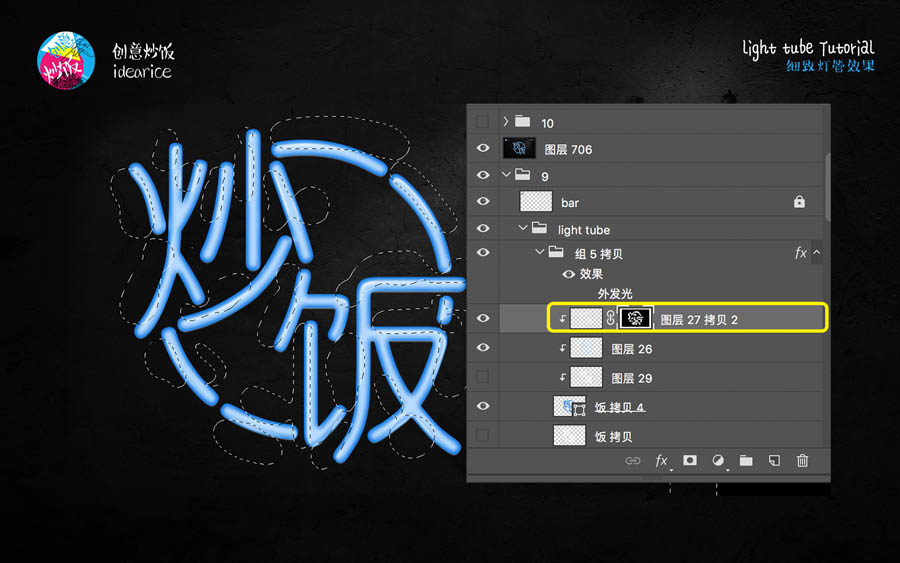

开始画外发光,同样的,选择灯管的路径转化为选区,填充一个蓝色 # 207cdf , 并且做高斯模糊处理,半径选择 30,把该图层的不透明度调整为 30%

再做一个外发光图层,这次我们的高斯模糊的半径可以选择大一些 40-50之间都可以,再把图层的不透明度调整为 80%,这样做两层的外发光效果,就比ps自带的图层样式外发光要逼真很多,大家可以感受一下。

下面开始制作投影,选择灯管的路径转化为选区,填充黑色,做高斯模糊处理,半径40,调整到合适的位置。

现在看灯管还是缺少一些体积感,不要急,我们现在开始制作灯管的内部发光图层。选择灯管路径,转化成选区,选择收缩选区,收缩量7,填充一个白色,然后做图层样式,白色描边,大小 5 像素,并且把该图层的填充设置为 0,做模糊效果,半径选择为3 ,完成以后我们得到这样一个图层,如下。

在把这个图层放置在刚刚完成的灯管图层上方,效果如下。

紧接着,再选择灯管图层,填充白色,图层样式选择为叠加,不透明度60%,图层位置放在灯管图层的下面,并且调整位置,下移一些。
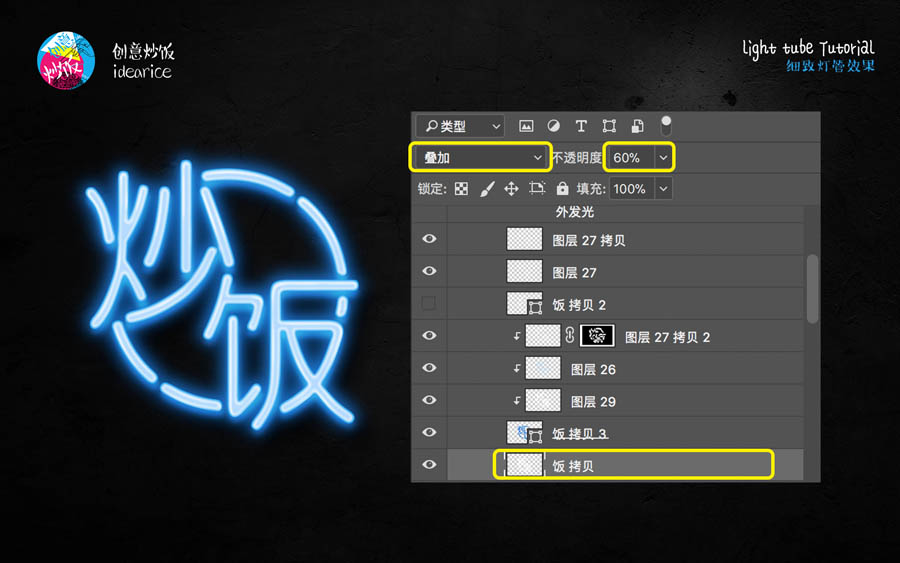
为了使灯管更具效果,我们可以故意让两段灯管不发光,选择下面两段灯管,填充一个80%左右透明度的深蓝色,并且注意的是,除去这两段灯管周围的外发光效果。

不要忘记墙壁也会受到灯管的影响,选择画笔工具画出一些光斑,并且调整不透明度 60%,力求自然的效果。
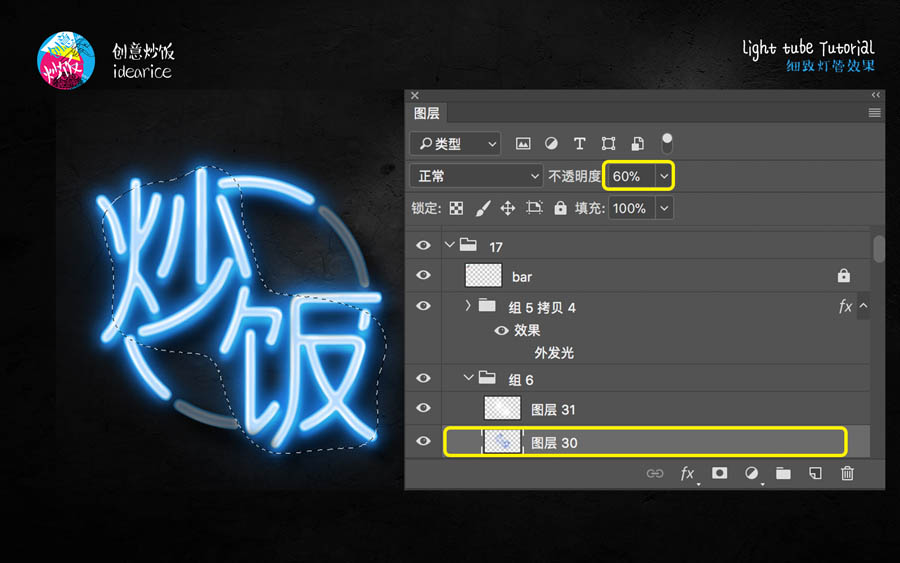

至此,基本完成,最后我们加上灯管的金属头和电线,完成效果。

可以说总体还是比较简单方便的操作,效果也还可,虽说比不上三维软件细腻,但是胜在简便。最后,总是一点就是,要想比较好的灯管效果,一定不会只是简单的加一些外发光就可以了,我们还需要画出灯管的体积感,这样才能有一个比较不错的效果。














